随着科技的发展,我们的电脑硬件也在不断更新换代。添加新的硬件设备,如鼠标、键盘、打印机等,不仅能够提升工作效率,还能丰富我们的使用体验。然而,对于许多用户来说,添加新硬件可能是一个让人头疼的过程。下面,我们将详细介绍五大关键步骤,帮助您轻松完成新硬件的添加。
步骤一:了解硬件需求
在添加新硬件之前,首先需要了解硬件的基本信息,包括:
兼容性:确保新硬件与您的电脑系统兼容,可以通过查看硬件规格说明或咨询硬件厂商获取相关信息。
接口类型:了解新硬件的接口类型,例如USB、PCIe、SATA等,以便选择合适的安装位置。
电源要求:一些硬件可能需要额外的电源,确保您的电源供应足够。
步骤二:物理安装硬件
根据硬件的不同,安装步骤可能略有差异,以下是一般步骤:
断电:在添加或移除任何硬件之前,请确保电脑已经关闭并断开电源。
打开机箱:根据硬件类型,打开电脑机箱。
安装硬件:将硬件插入正确的接口,并固定好硬件,确保连接稳固。
连接电源:如果硬件需要额外的电源,根据说明连接电源线。
关闭机箱:确认所有连接无误后,关闭机箱。
步骤三:安装驱动程序
硬件安装完成后,需要安装相应的驱动程序,以下方法可以帮助您安装驱动:
自动搜索:Windows系统通常能够自动识别新硬件并尝试安装驱动程序。如果成功,系统会提示您重启电脑。
手动下载:如果自动安装失败,您可以访问硬件厂商的官方网站下载驱动程序。
Windows更新:在“控制面板”中搜索“设备管理器”,找到新硬件的图标,右键点击选择“更新驱动程序”,然后选择“自动搜索更新的驱动程序软件”。
步骤四:配置硬件设置
部分硬件可能需要额外的配置,例如:
打印机:在添加打印机后,可能需要选择打印机类型、设置打印队列等。
显卡:通过显卡控制面板调整显示设置,如分辨率、刷新率等。
步骤五:测试硬件功能
安装和配置完成后,进行以下测试:
启动硬件:尝试启动新硬件,确认其工作正常。
测试功能:使用新硬件进行一些基本操作,如打印文件、复制粘贴等,确保其功能符合预期。
通过以上五大关键步骤,您可以轻松地在Windows系统中添加新硬件。不过,在操作过程中,请注意安全第一,避免造成硬件或数据的损失。